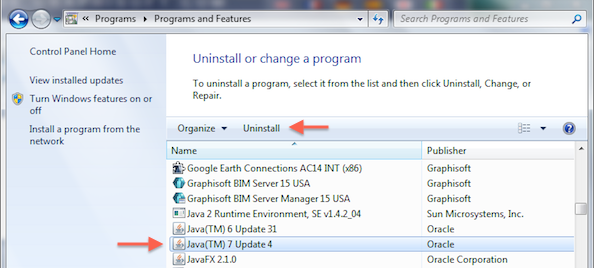- 日本コミュニティ
- :
- ナレッジベース
- :
- インストール&アップデート
- :
- Archicad用Java
オプション
- RSS フィードを購読する
- 新着としてマーク
- 既読としてマーク
- ブックマーク
- この話題を購読する
- 印刷用ページ
- 不適切なコンテンツを報告
Archicad用Java
Graphisoft
オプション
- RSS フィードを購読する
- 新着としてマーク
- 既読としてマーク
- ブックマーク
- この話題を購読する
- 印刷用ページ
- 不適切なコンテンツを報告
2020-11-25 01:19 AM
GRAPHISOFTのインストーラ(またはアンインストーラ)でサポートされているJavaのバージョン
多くの場合、新しいバージョン、古いバージョン、破損したJavaバージョンでは、GRAPHISOFT製品のインストールやアンインストールがブロックされることがあります。ここから、お持ちのARCHICADバージョンにバンドルされているJavaバージョンをダウンロードすることができます。 インストール/アンインストールが成功したら、Javaを最新版にアップデートするのが一番です。最新バージョンはjava.comからダウンロードできます。ARCHICAD用Javaインストーラ
ARCHICAD用のJavaインストーラは、graphisoft.com/Javaからダウンロードできます。Java 8
ARCHICAD 22 もしくはそれ以降:
ARCHICAD 22以降のインストーラはJava技術に依存していないため、インストールはコンピュータのJavaバージョンとは関連していません。ARCHICAD 21:
WindowsとMacの両方のプラットフォームで、ARCHICADとARCHICAD UpdateインストーラはJava 8で動作します。ARCHICAD 20:
WindowsとMacの両方のプラットフォームで、ARCHICADとARCHICAD UpdateインストーラはJava 8で動作します。ARCHICAD 19:
WindowsとMacの両方のプラットフォームで、ARCHICADとARCHICAD UpdateインストーラはJava 8で動作します。ARCHICAD 18:
WindowsとMacの両方のプラットフォームで、ARCHICADとARCHICAD UpdateインストーラはJava 8で動作します。ARCHICAD 17
Windows:- ARCHICADインストーラはJava 8では動作しないので、Java 7にダウングレードする必要があります。
- ARCHICAD ホットフィックスインストーラは、Java 8 および 7 でも動作します。
- ARCHICADインストーラはJava 8では動作しないので、Java 7にダウングレードする必要があります。
- ARCHICADホットフィックス #8 インストーラは、Java 8で動作います。それ以前のパッケージはJava 7が必要です。
ARCHICAD 16
Windows:- 問題なくARCHICADまたはARCHICAD ホットフィックスをインストールすることができます。
- ARCHICADインストーラーもホットフィックスインストーラーも動作します。
Java 8をJava 7にダウングレードする方法
Windowsの場合 Javaのバージョンは別々にインストールされます。コントロールパネルの「プログラムの追加と削除」機能を使って、Java 8をアンインストールすることができます。 Macの場合 "Oracle" Javaはシステムボリュームの専用バンドルにインストールされます。"/Library/Internet Plug-Ins/JavaAppletPlugin.plugin" にインストールされます。これは、常に1つのバージョンのJavaだけがインストールされていることを意味します。 8を7にダウングレードするには、8の "JavaAppletPlugin.plugin "を削除する必要があります(このステップでは認証が必要です)。- このフォルダに移動するには、Finderを開きます。
- メニューに移動し > フォルダへ移動...
- コンピュータを選択
- システムボリュームを選択 - デフォルト名は、Macintosh HD
- /Library/Internet Plug-Ins/
- JavaAppletPlugin.plugin を選択
- ゴミ箱へ移動
Java 7
ARCHICAD 17
ARCHICAD 17をWibuプロテクションでインストールした場合、キーでARCHICADを実行するにはJava 6を別途インストールする必要があるかもしれません。WkConfigにはJava 6が必要なので、コンピュータにインストールされていない場合は、上記リストのJava 6u32インストーラを使用してください。ARCHICAD 16 ホットフィックス
WindowsプラットフォームにARCHICAD 16 Hotfixをインストールする場合、コンピュータにJavaバージョン7がすでにインストールされている場合でも、Java 6が必要になります。WindowsにJava 6がインストールされていない場合は、こちらからダウンロードしてインストールしてください。2つのJavaバージョンが干渉することはありません。ARCHICAD 16
ARCHICAD 16をインストールしている場合で、コンピュータにJavaバージョン7がインストールされている場合、ARCHICADのインストーラ(またはアンインストーラ)は、必要なJavaバージョン1.6.32をインストールします。2つのJavaバージョンが干渉することはありません。ARCHICAD 11 - ARCHICAD 15
ARCHICAD 11-15をインストールしていて、Javaバージョン7がインストールされている場合、ARCHICADのインストーラー(またはアンインストーラー)が動作しません。それらを機能させるためには:- Java 7を一時的にアンインストール
- コントロールパネルを開きます
- プログラムの追加/削除
- Java 7を削除します
- 前の一覧から、お持ちのARCHICADのバージョンに合わせてインストールしてください(Java 7(1.7)をインストールした場合、古いJavaバージョンが残っていることが多いので、GRAPHISOFTのインストーラを動作させるためにはJava7を削除する必要があります)。
- Archicadをインストール/アンインストール
- その後、http://java.com/en/から元のJavaをインストールします
Javaをアンインストール
Javaのアンインストールは自己責任で行ってください。適切なアンインストール手順については、www.java.com (windows/mac) を参照してください。Java の削除はシステムに悪影響を及ぼす可能性があり、そのリスクを理解し、そのような手順を実行する能力がない限り、お勧めできません。
ラベル: